美篇(美团借钱)
8、文章分享后即同步到服务器,随时可以找回。
9、无须注册,使用微信或微博账号直接登录。
10、完全免费,提供无限存储空间。
如何制作美篇?
一、准备工作
1、手机上先安装美篇app最新版,使用适合的方式登录。
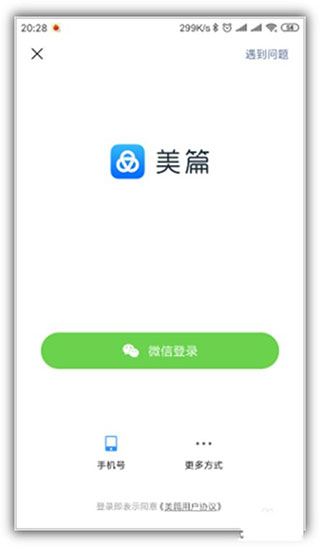
2、选择自己感兴趣的内容,可以借鉴别人美篇的撰写方法。
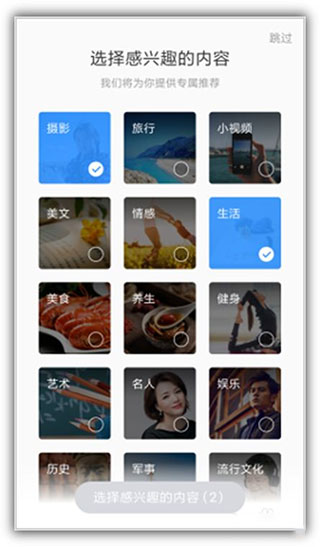
3、接着美篇,进入软件主页,点击页面下方的加号,即可开启美篇创作。
4、从打开的选项可以看到,可以制作图文、影集、短视频,本文以制作一批综合性图文为例,所以点击图文。
5、进入编辑页面后,输入文章标题。
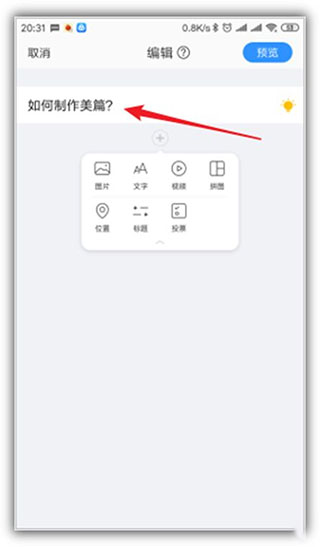
二、撰写文字
1、点击加号下方的文字。
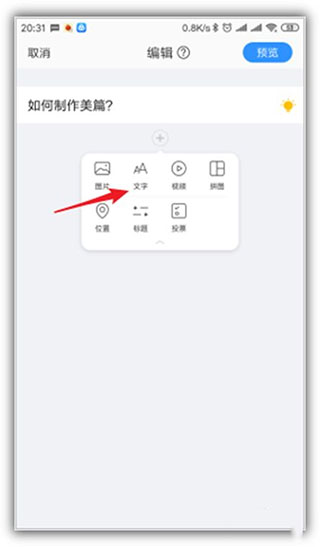
2、在打开的文本编辑栏中输入文字,也可以从其他地方复制文字粘贴进来。
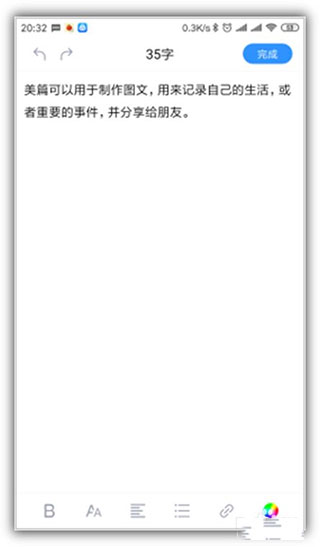
3、文字编辑完成后,返回编辑页面,点击文字左侧的图片,给文字配上图片。
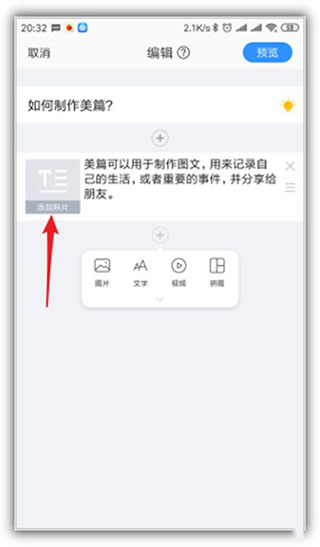
4、从手机中找到需要的图片美篇,就作为了该段文字搭配的图片。
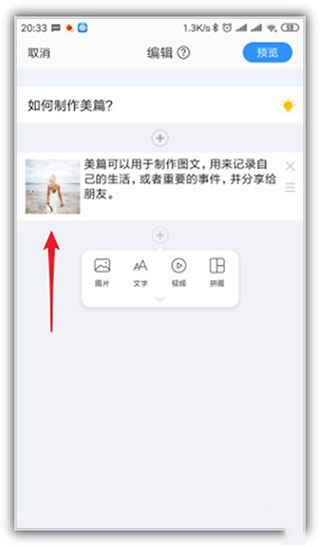
三、插入视频
1、点击加号菜单中的视频。
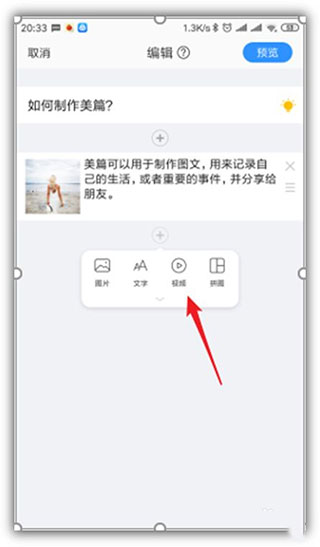
2、打开一个悬浮窗口,指定视频可以来自网络,也可以来自手机。比如,需要把手机上已经存在的视频或者自己录制的视频插入进文章,则点击本地视频。
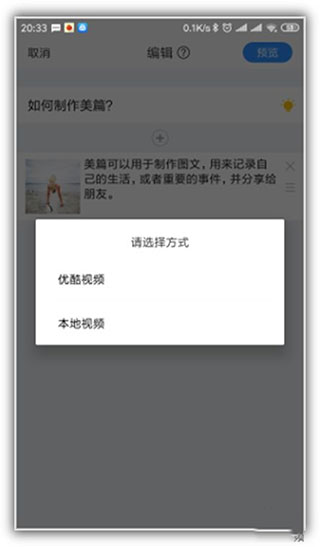
3、接着,开始预览视频。软件显示视频最多5分钟时长。
4、点击右上方的确定,则开始把图片置入文章。
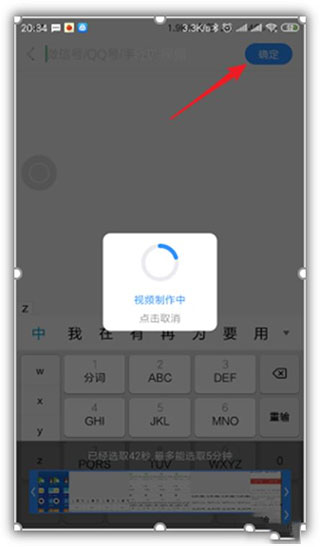
5、视频编辑完成后,返回编辑页面,在视频旁边的文字栏中输入对于视频的介绍性文字,则视频插入完成。

四、插入多张图片形成拼图
1、点击加号下方的拼图菜单。
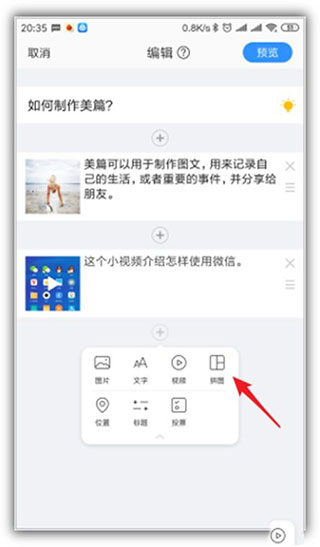
2、然后从手机中选择最多9张图片,点击右上角的拼图。
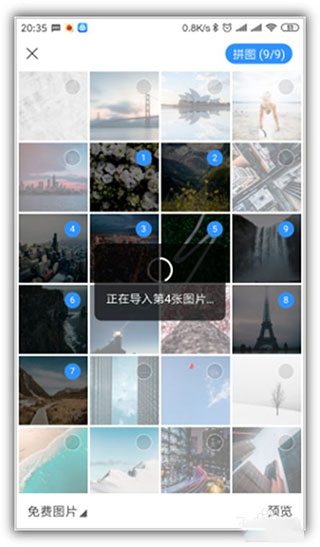
3、然后可以为拼图选择一种布局效果。
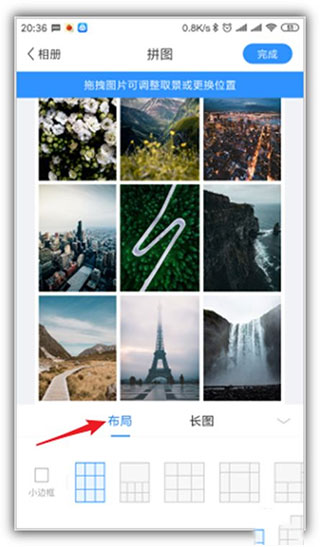
4、或者把多张图片拼成一张长图片。
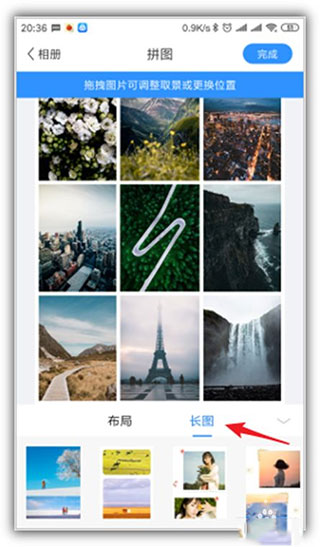
5、拼图完成后,返回编辑主页面,同样在拼图右边的文本栏中输入对于拼图的介绍性文字,则拼图就制作完成。
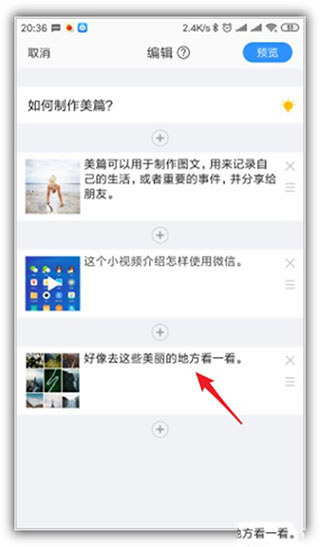
五、添加小标题
1、小标题可以将整篇文章分隔成多个部分,使得文章结构更加清晰。同样点击加号下方的标题。
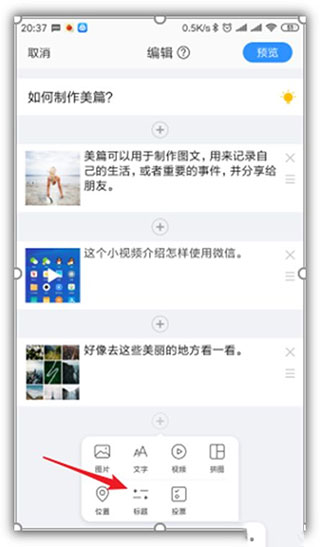
2、选择一种小标题样式,输入小标题的内容。
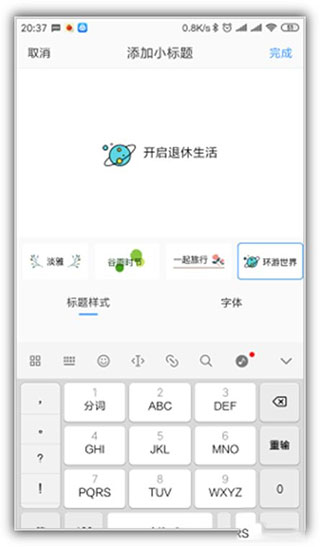
3、则小标题制作完成,可以拖动小标题所在的栏目,移动到需要分隔的地方。
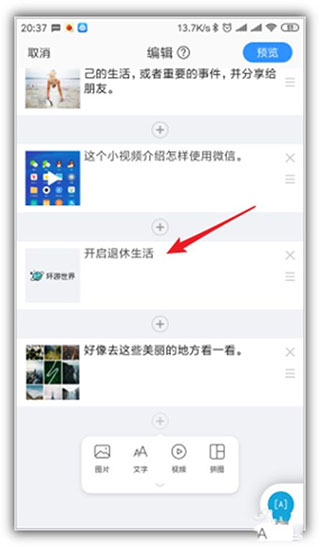
六、制作投票
1、点击加号下方的投票。
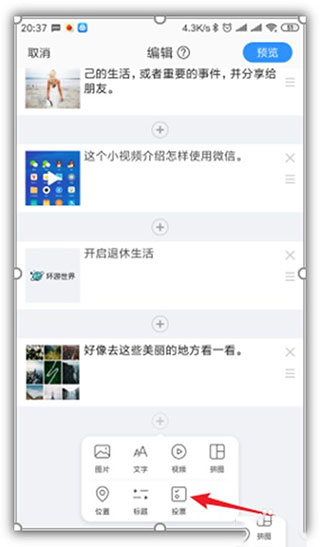
2、进入投票设置页面,直接输入投票描述、投票选项,再设置投票截止时间、投票类型等项目。
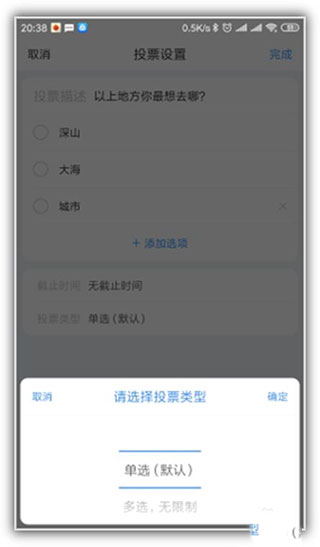
3、这样,投票项目也制作完成。
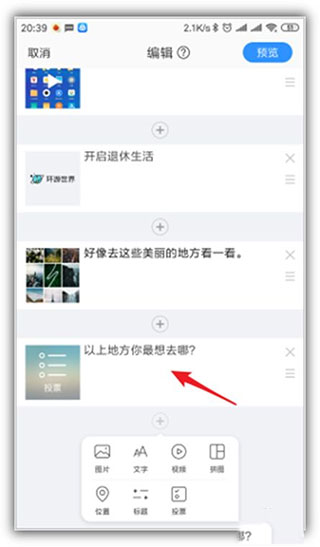
七、添加位置
1、点击加号下方的位置。
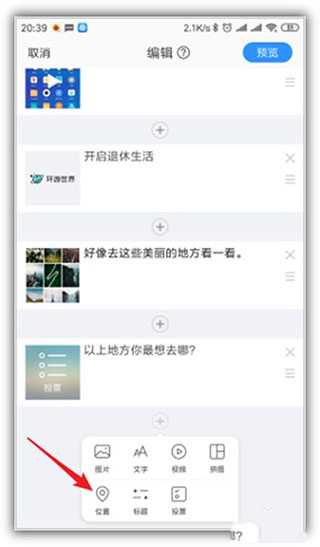
2、然后就将打开当前所在的位置,选择其中的一个位置,点击右上角的完成。
八、设置文章模板
1、到此,一篇综合性的文章就编辑完成了,点击右上角的预览。
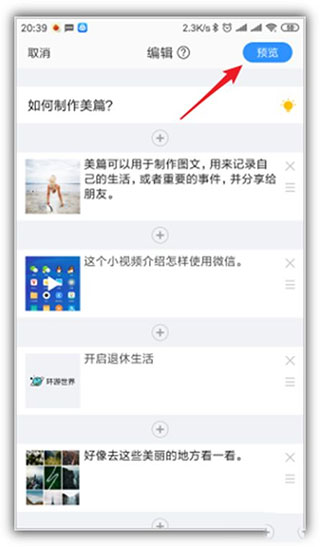
2、下滑页面,即可看到文章的整体样式。确认无误后,点击左下角的模板。
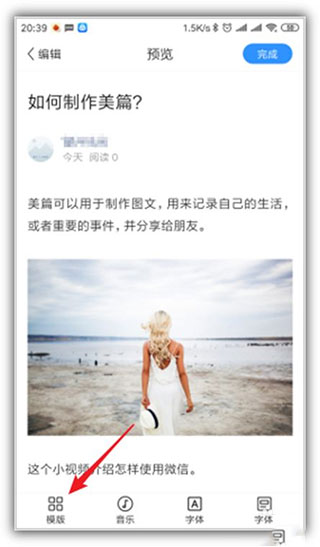
3、选择其软件内置的一种模板,一键更改图文外观。
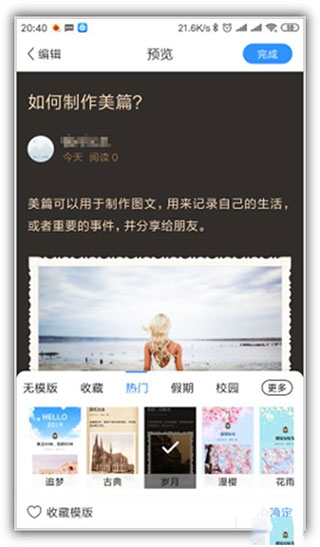
九、添加背景音乐
1、点击页面底部的音乐。
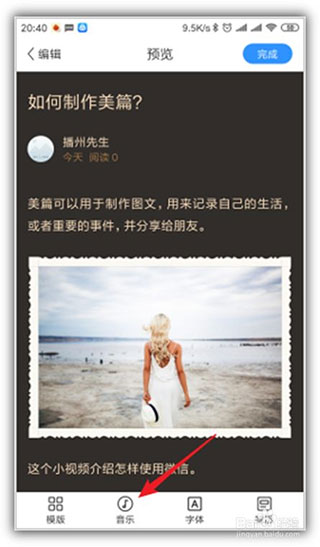
2、在列出的在线音乐中,选择适合于文章的音乐作为背景音乐,在观看文章图文的时候进行自动播放。
十、设置字体
1、点击页面底部的字体。
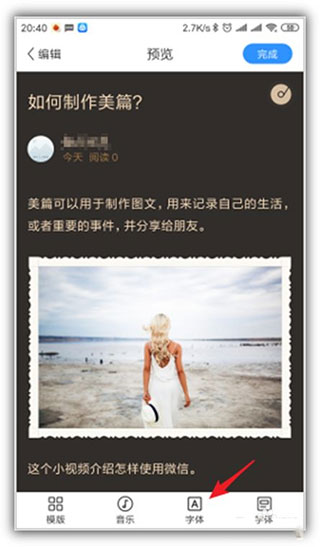
2、在字体列表中选择一种适合的字体。
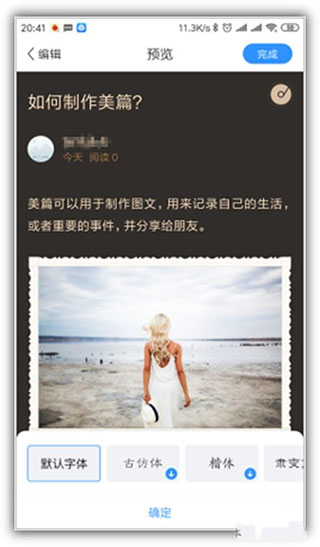
十一、设置图文版式
1、点击页面底部的排版。
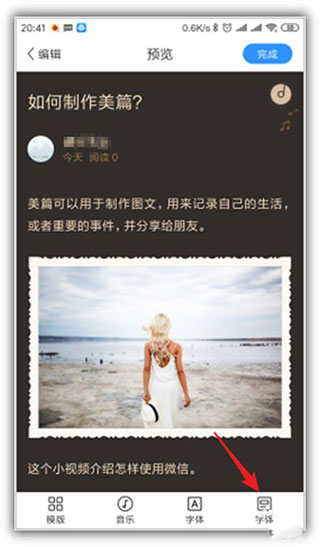
2、在打开的选项中,可以设置字上图下或字下图上的版式。
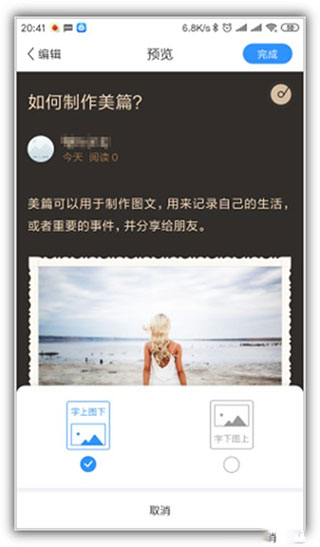
软件特色
用影集和短视频记录生活
游玩、聚会后相册照片太多,试试做成影集吧。选择照片一键生成!配上模版与音乐,图乐并茂,沉浸其中;
海量模版、背景音乐、丰富字体
黑底白字的文字太枯燥?可以给你的文章加上模版、配上音乐、换种字体。节日、生活、亲子、旅行、商务等海量模版样式,热歌、经典老歌、轻音乐、氛围配乐,千万首各种风格的音乐曲库,满足你的各种文章场景;
打造你的个人公众号
经营个人专栏与作品集,像作家一样展示自己的作品。凭借你的才华,可以轻松上头条,获得10W+阅读,成为美篇网红;






文章评论(0)